Netflix es un popular servicio de transmisión Le permite ver películas y programas de televisión en su dispositivo. Puede filtrar por títulos de películas, géneros, actores, directores, películas o programas de televisión específicos con la ayuda del cuadro de búsqueda. Se puede acceder al servicio en plataformas como Android, iOS, Windows, Fire Stick, Roku y más. En este artículo, le mostraremos cómo viendo netflix على Chromebook. Desarrollado por Chrome OS, Chromebooks Adecuado para personas que pasan la mayor parte de su tiempo usando aplicaciones web. sobre Cómo instalar Netflix Puede convertir su Chromebook en un centro de transmisión.
compré recientemente ASUS Chromebook Flip C101 Como mi compañero de viaje. Y desde el primer día, he estado usando un navegador web para ver Netflix. Aunque no tengo ningún problema con la transmisión de Netflix desde el navegador, pero recientemente encontré La aplicación oficial de Netflix en Chromebook. La aplicación Android Netflix brinda una experiencia de visualización mucho mejor a través del navegador y no solo eso, también puede descargar películas y programas de TV y ver contenido de EE. UU. para Netflix usando una VPN. ¿Suena divertido? Veamos cómo hacer eso.
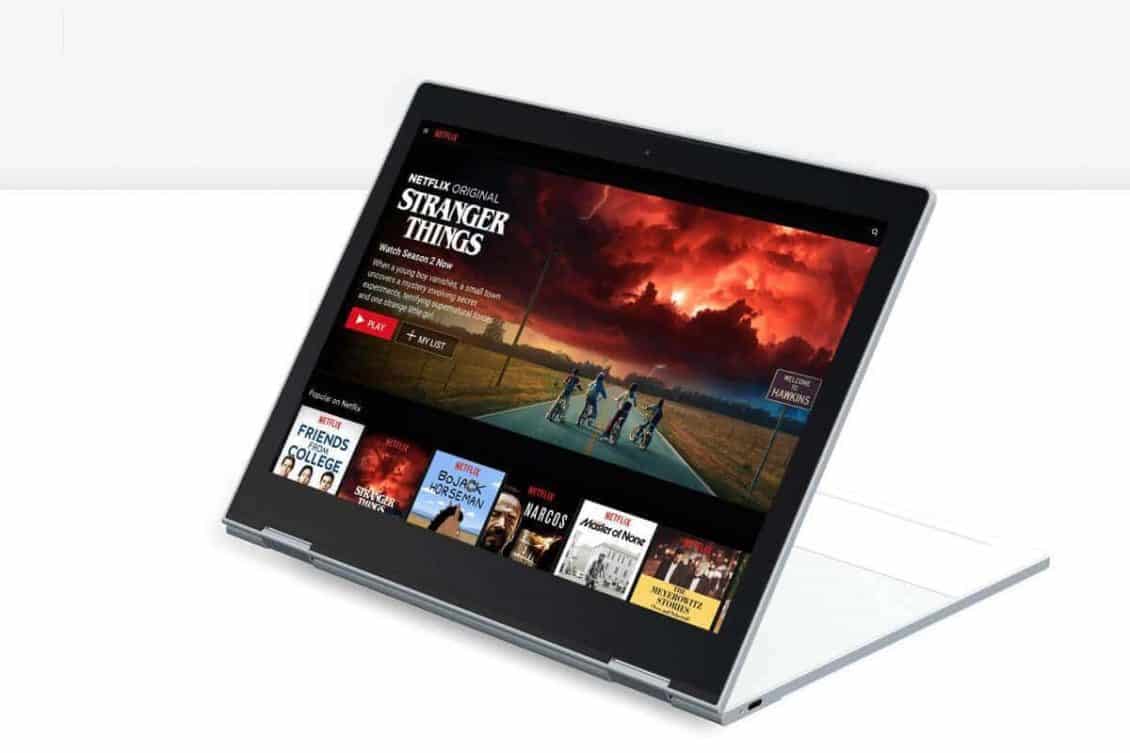
Ver Netflix en Chromebook
Como mencionamos, hay dos métodos disponibles para transmitir contenido multimedia de Netflix en Chromebook. Puede ver Netflix descargando la aplicación dedicada desde Google Play Store o puede usar el navegador Chrome para ver películas de Netflix (versión web).
Antes de comenzar, si está trabajando en una Chromebook de una generación anterior, asegúrese de actualizarla primero o Netflix no funcionará correctamente. Para actualizar su Chromebook, abra el navegador Google Chrome, haga clic en el ícono en la parte superior de la pantalla, seleccione "Acerca de Google Chrome" y seleccione Buscar actualizaciones.
Después de actualizar Chrome, debería poder reproducir Netflix en su navegador Chrome localmente. Sin embargo, recomiendo instalar Aplicación Netflix para Android Para funciones adicionales como compatibilidad con VPN y la capacidad de descargar para ver sin conexión.
Todos los Chromebook lanzados después de 2017 son compatibles con Google Play Store de inmediato. Sin embargo, si compró un Chromebook antes de 2017, puede verificar si Los Chromebook admiten aplicaciones de Android desde este enlace.

Si encuentra su Chromebook en la lista pero aún no puede encontrar Google Play Store, debe habilitarlo desde la configuración. Para hacer esto, primero, actualice su Chromebook siguiendo los pasos que le mostré al principio del artículo. Luego, una vez que su Chromebook esté actualizado, vaya al área de Estado y seleccione Configuración. Vaya a la sección Google Play Store y verifique si Google Play Store está habilitado en su Chromebook. Acepte los Términos de servicio de Google. Y debería poder usar la aplicación Google Play Store ahora.
El resto es fácil. Para descargar Netflix en Chromebook, sigue los pasos
1. Abra Google Play Store en Chromebook
2. Encuentra Netflix e instala la aplicación
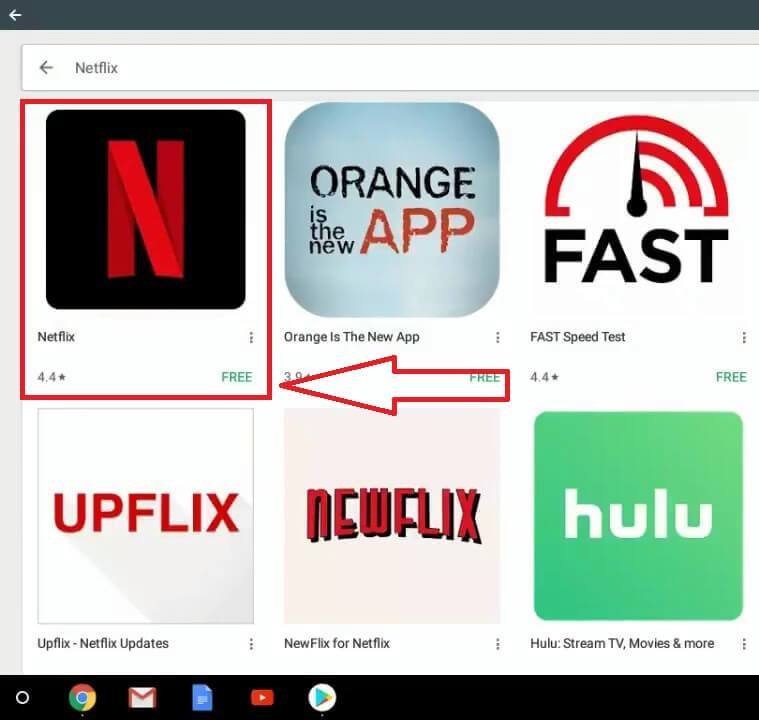
3. Una vez instalada, abra la aplicación de Netflix e inicie sesión en su cuenta
4. A continuación, toque el botón de descarga en la parte inferior de la pantalla.
5. Haga clic en el botón "Buscar algo para descargar" en el medio de la pantalla.
6. Busque el programa o la película que desea descargar
7. Toque el botón de descarga junto a la película o el episodio que desea descargar (parece una flecha)
8. Para eliminar el elemento de su lista de descargas, haga clic en el botón Eliminar (parece una "x") junto a la película o el programa.
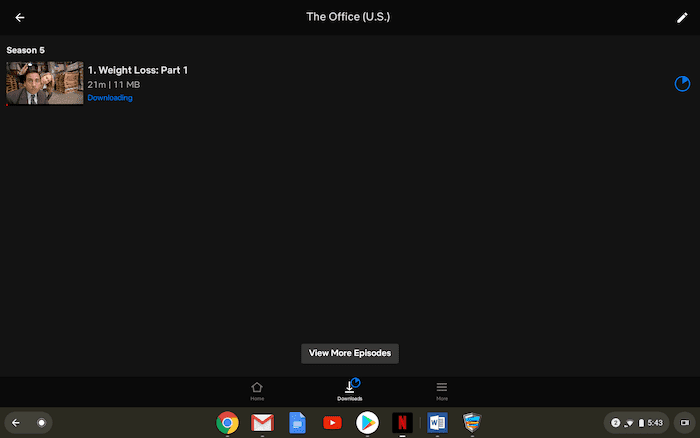
Cómo descargar contenido de Netflix de EE. UU. en Chromebook
Luego, también puede usar servicios VPN selectivos para ver contenido de Netflix de EE. UU. en su Chromebook e incluso descargarlos para usarlos sin conexión. No todas las VPN gratuitas funcionan con Netflix, sin embargo, algunas VPN pagas como NordVPN, ExpressVPN y Smart DNS Proxy generalmente funcionan bien. Definitivamente recomiendo hablar con un representante de atención al cliente antes de pagar por un servicio de VPN.
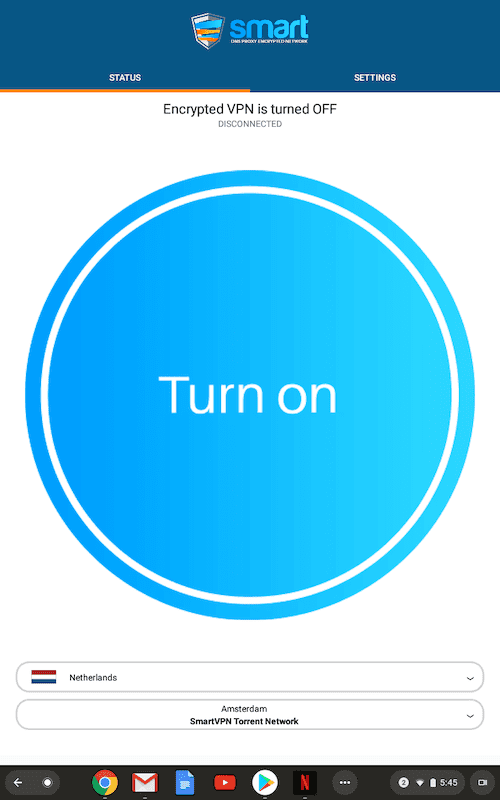
Usé la aplicación Smart DNS Proxy VPN de Google Play Store, probé algunos servidores VPN y en algunos intentos funcionó para mí. logrado Mire American Netflix ("The Office US") en Chromebook. Y no solo eso, pude descargar los episodios para usarlos sin conexión. muy agradable. ¿Oh?
¿Cómo ver Netflix en Chromebook usando el navegador Chrome?
Este método es compatible con todo tipo de modelos de Chromebook y puede utilizar este método sin preocuparse de si su Chromebook es compatible con Google Play o no. Sin embargo, mirar Netflix a través de la aplicación de Android te dará más flexibilidad en comparación con el navegador Chrome.
#1: Abra el navegador Chrome.
#2: Visita Sitio web oficial de Netflix.
#3: Haga clic en Iniciar sesión.
#4: Ingrese sus credenciales de inicio de sesión o haga clic en Registrarse ahora para crear una nueva cuenta de Netflix.
#5: Seleccione su paquete de suscripción y complete sus detalles de pago.
#6: Después de proporcionar los detalles de pago, regrese a la página de inicio y transmita su película favorita.
¿Cómo evitar la restricción geográfica?
Se puede acceder a Netflix en todo el mundo. Pero como señalé anteriormente, algunos medios en Netflix están restringidos geográficamente en algunos países debido a restricciones de licencia. Por ejemplo, la biblioteca de Netflix en Estados Unidos ofrece una gran cantidad de medios de mayor calificación en comparación con otras bibliotecas. Pero está restringido fuera de los EE. UU. Para acceder a estos videos restringidos de Netflix, debe usar una VPN (red privada virtual) en su Chromebook. Oculta su ubicación real y dirige su tráfico de Internet a través de un servidor intermediario en su ubicación preferida. También encripta sus actividades en línea y evita que otros las rastreen. Hay muchas VPN disponibles para eludir la restricción geográfica de Netflix. Pero le recomendamos que utilice ExpressVPN. Si no está satisfecho con ExpressVPN, eche un vistazo a Otras mejores VPN para Netflix.
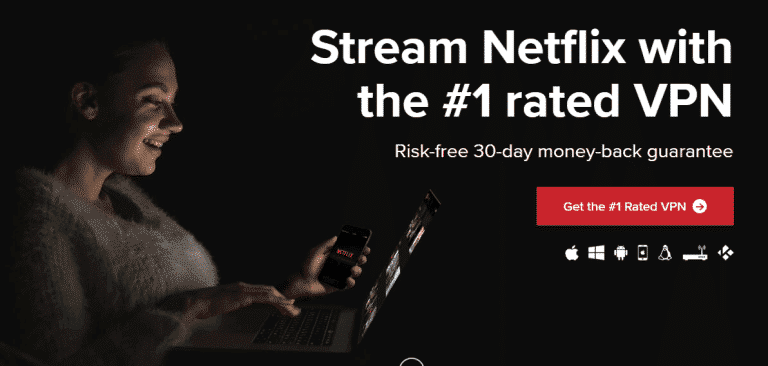
- Tienes que instalar una VPN en tu Chromebook.
- Encienda la VPN e ingrese sus credenciales de inicio de sesión.
- Conéctese al servidor donde se puede acceder a los medios designados.
- Ahora abra Netflix y transmita ese medio en particular sin restricciones.
últimos pensamientos
Estos son los pasos necesarios para transmitir Netflix en Chromebook. Como se mencionó anteriormente, mirar Netflix a través de la aplicación de Android te dará más flexibilidad. Por otro lado, la VPN es muy importante al acceder a videos de Netflix restringidos geográficamente.







